티스토리 뷰
반응형
VS Code 초기화 및 재설치

VS code를 사용하면서 extention 을 여러개 설치해서 사용하다보면 어느순간 특정 기능들이 동작하지 않게 된다. 이를 해결해 보려고 구글링을 통해서 여러시도를 해보았지만 생각처럼 쉽게 문제가 해결되지 않는다. 그래서 문제가 발생했을때는 차라리 깨끗하게 지우고 다시 설치하는 편이 가장 쉬운 해결 방법이다.
1. 기존에 설치된 extension 목록 확인
이미 설치된 extensions 을 목록을 확인해서 꼭 필요한 것 나중에 다시 설치한다.

2. VS code 삭제하기
VS code 를 완전히 삭제하기 위해서는 extension 과 설정파일들까지 모두 지워주어야 한다.
- extensions 삭제하기
사용자 계정 폴더에 있는 .vscode 폴더는 삭제해준다.
c:\user\사용자이름\.vscode
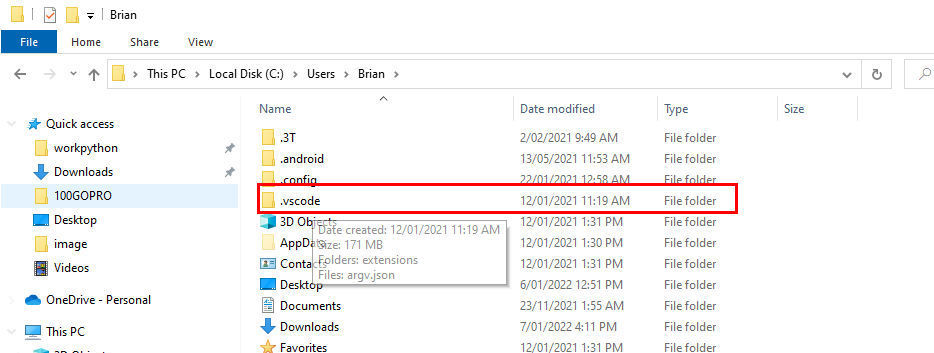
- vs code 설정파일을 삭제
사용자 계정 밑에 있는 AppData/Roaming/Code 폴더 삭제한다.
c:\user\사용자이름\AppData\Roaming\Code

- VS code 삭제
기존 extension 과 설정파일을 지웠다면 제어판으로 가서 VS Code 를 삭제한다.
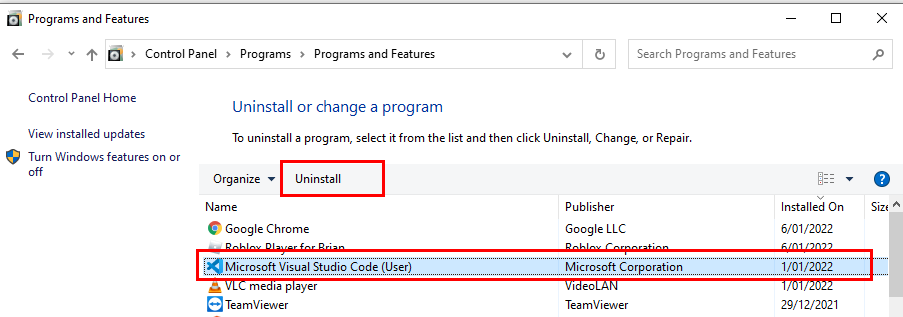

3. Visucal Studio Code 다시 설치하기
최신 버전의 VSCode 를 다시 받아서 설치한다.
link : https://code.visualstudio.com/

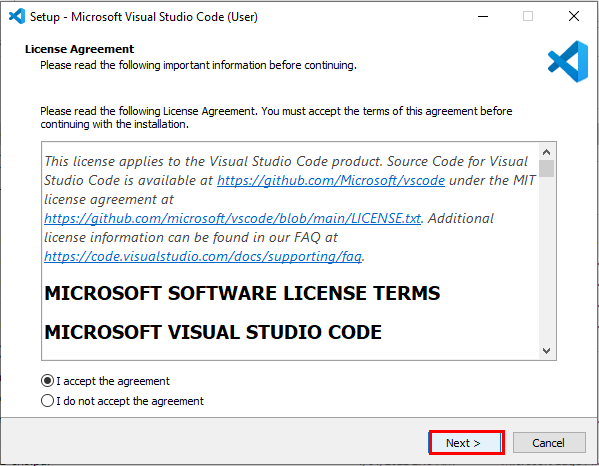

이제부터 꼭 필요한 extension 만 설치해서 사용할 예정이다.
끝..
댓글
반응형
공지사항
최근에 올라온 글
최근에 달린 댓글
- Total
- Today
- Yesterday
링크
TAG
- cmd실행
- 프로젝트 생성
- slack api
- HOME/END
- 장고
- df 명령어
- channel oauth
- END key
- 디스크 사용량
- cmd창
- 메시지 전송
- du 명령어
- angular
- 파이썬
- vscode
- http 요청
- venv
- Python
- django
- python slack
- HOME key
- Karabiner-Elements
- amaztools
- 미밴드4
- 미밴드
- 팀 소통
- win7
- win10
- python message
- webhook
| 일 | 월 | 화 | 수 | 목 | 금 | 토 |
|---|---|---|---|---|---|---|
| 1 | 2 | 3 | 4 | 5 | 6 | 7 |
| 8 | 9 | 10 | 11 | 12 | 13 | 14 |
| 15 | 16 | 17 | 18 | 19 | 20 | 21 |
| 22 | 23 | 24 | 25 | 26 | 27 | 28 |
| 29 | 30 |
글 보관함
